w10电脑开机卡window界面怎么办 w10开机卡在logo界面解决方法
时间:2021-03-11作者:xinxin
我们在启动win10系统电脑之后,通常都会有一个window的logo界面呈现在用户的眼前,接下来才会进入到系统中,可是有用户的win10电脑在开机之后却一直卡在window界面,对此w10电脑开机卡window界面怎么办呢?下面小编就来告诉大家w10开机卡在logo界面解决方法。
推荐下载:win10旗舰版64位
具体方法:
1、当出现该界面时,尽量等待一会儿,但是不要超过1个小时
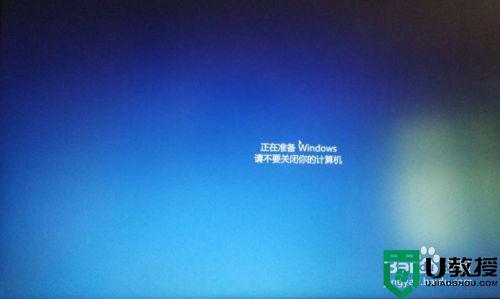
2、按住电源键(开机键),强制关机
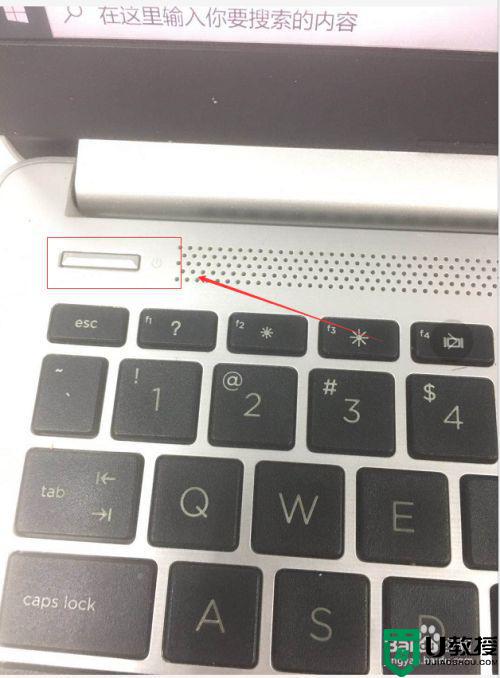
3、启动电脑,一般就能正常启动,进入正常的系统界面

4、如何不行的话,重复上面操作多次,直至出现恢复界面

5、在高级选项界面选择回退到以前的版本,一般就可以恢复了
以上就是关于w10开机卡在logo界面解决方法了,如果有遇到这种情况,那么你就可以根据小编的操作来进行解决,非常的简单快速,一步到位。

